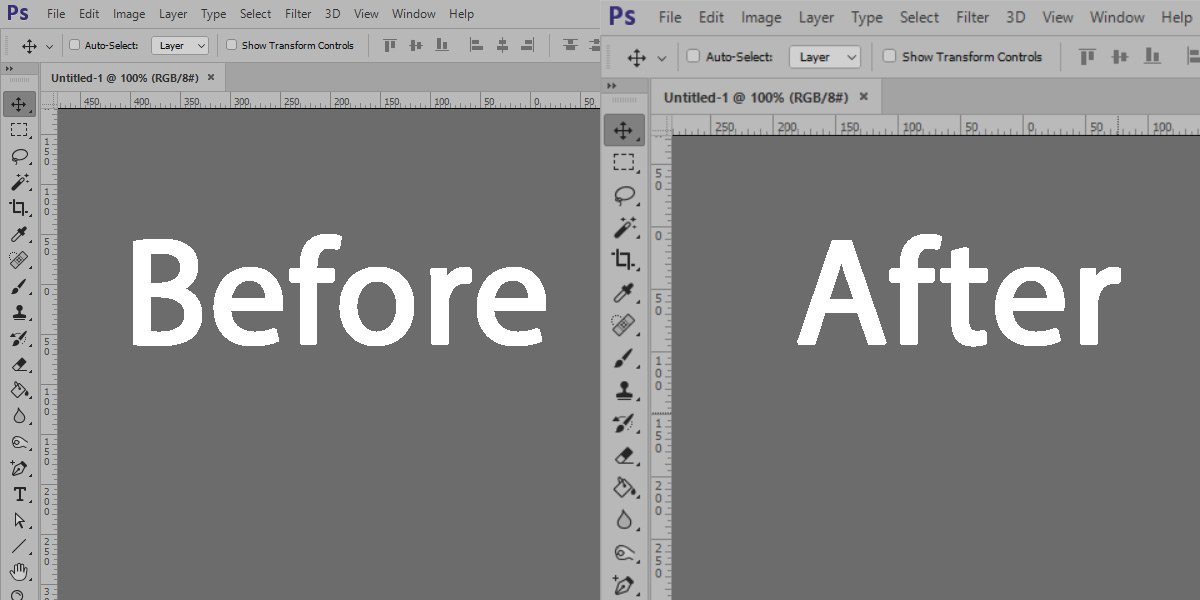Wie beheben Schriftskalierung Adobe Photoshop für Hoch DPI Displays
Hohe Pixeldichte Displays sind inzwischen recht verbreitet, was für neue Windows-Computer worden. Jedoch, eine Vielzahl von Anwendungen haben immer noch Probleme auf hochauflösenden Displays läuft. Eines dieser Programme ist Adobe Photoshop, sehr beliebte App für die Bildbearbeitung, Grafik-Design und digitale Kunst. Obwohl Photoshop arbeitet völlig in Ordnung, auf einem externen Monitor (nicht Hoch DPI), es bietet keine Unterstützung für High-DPI-Skalierung Verhalten auf Windows-Versionen überschreiben 10 und größer. Dieses Ergebnis in Skalierung Problem bei der Arbeit mit Adobe Photoshop – einige der Textelemente können sehr klein auf hochauflösenden Displays scheinen, was sehr unangenehme Sache, vor allem, wenn Sie für einige Zeit mit Photoshop zu arbeiten. Verwenden Sie diese einfache Anleitung zu beheben Schriftskalierung Adobe Photoshop für Hoch DPI Displays.
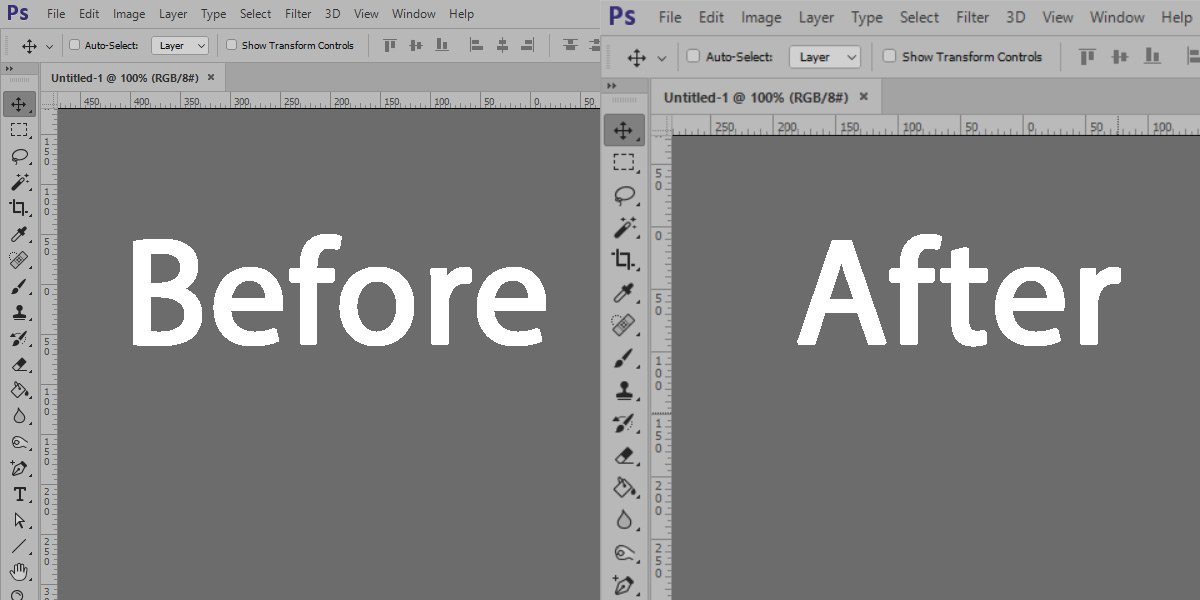
So, Grundsätzlich, die Problemstelle ist, dass Windows fragt, ob das Programm Hoch DPI bewusst und Photoshop ist es, Antworten „Ja“, Das ist der Hauptgrund, warum es mit einer Schnittstelle am Ende mit sehr kleiner Schriftgröße. Die Symptome der schlechten Skalierung Problem in Photoshop: Bibliotheksfenster, Startbildschirm und andere Menüs nicht skalieren, wie sie sollten (alle zu klein); die Cursor zeigt kontinuierlich Ladekreis; Dropdown-Listen in den Menüs nicht Linie zum oberen Menü, und so weiter.
Falls Sie solche Probleme auf Ihrem Windows-Computer, Sie sollten diese Anweisungen, um das Problem zu lösen.
Korrekte Skalierung Konfigurationen
Falls Sie haben Windows 10 Betriebssystem auf Ihrem Computer, folgen Sie diesem Leitfaden:
- Tun Sie die rechte Maustaste auf den Desktop und wählen Bildschirmeinstellungen;
- In dem die Einstellungen Menü können Sie die aktuelle Skalierung von Text anpassen, Programme, Anwendungen und andere Elemente auf dem Bildschirm;
- Verwenden Sie den Regler, um die Skalierung zu ändern. Die Höhe der Skalierung wird automatisch auf 100% auf Full-HD-Displays und anderen niedrigen auflösende Displays. Auf einem größeren Displays mit hohen Auflösung, können Sie versuchen, das Niveau einzurichten, 200%. Die Skalierung wird abrechnen automatisch, wenn Sie den Regler verschieben;
- Es wird auf Neustart Computer empfohlen, das Verfahren abzuschließen.
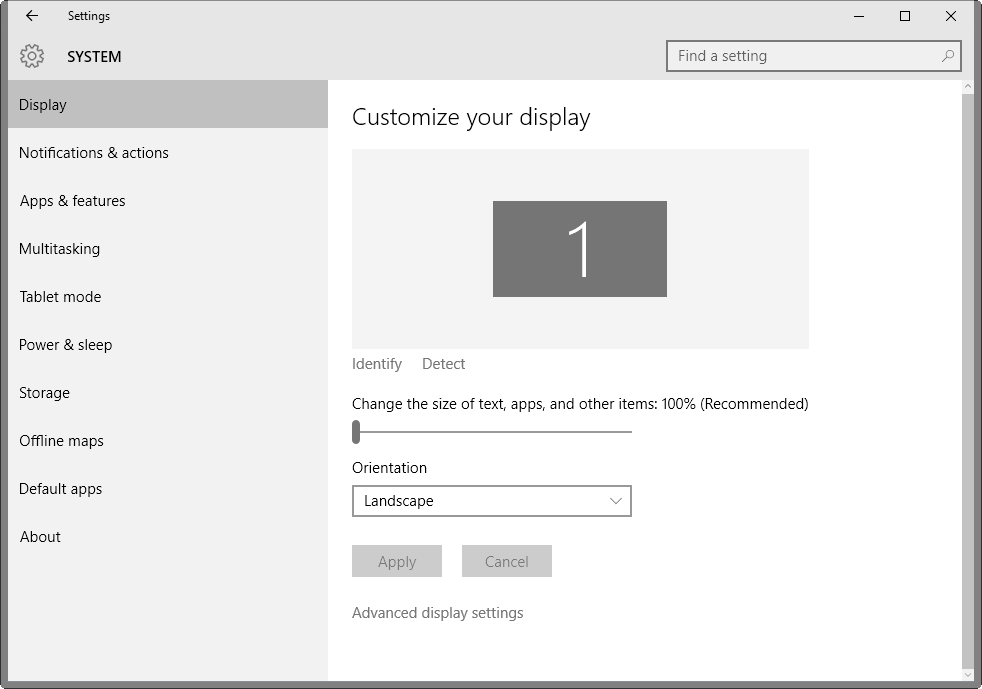
Falls Sie haben Windows 7 Betriebssystem auf Ihrem Computer, Mit dieser Führung statt:
- Tun Sie die rechte Maustaste auf den Desktop und wählen Bildschirmauflösung;
- In der Systemsteuerung, wählen Machen Sie Text und andere Elemente größer oder kleiner Möglichkeit;
- Mit dieser Funktion können Umschalten auf eine andere Schriftgröße Ebene;
- Drück den anwenden Taste sobald Sie mit Einstellungsprozess abgeschlossen, starten Sie den Computer.
Jedoch, Sie können auch versuchen, Set benutzerdefinierte Textgröße (DPI) Konfigurationen auf dieser Seite, bevor Sie es verlassen, wenn du musst. Diese Funktion ermöglicht es Ihnen, die Schriftgröße skalieren, indem sie größer.
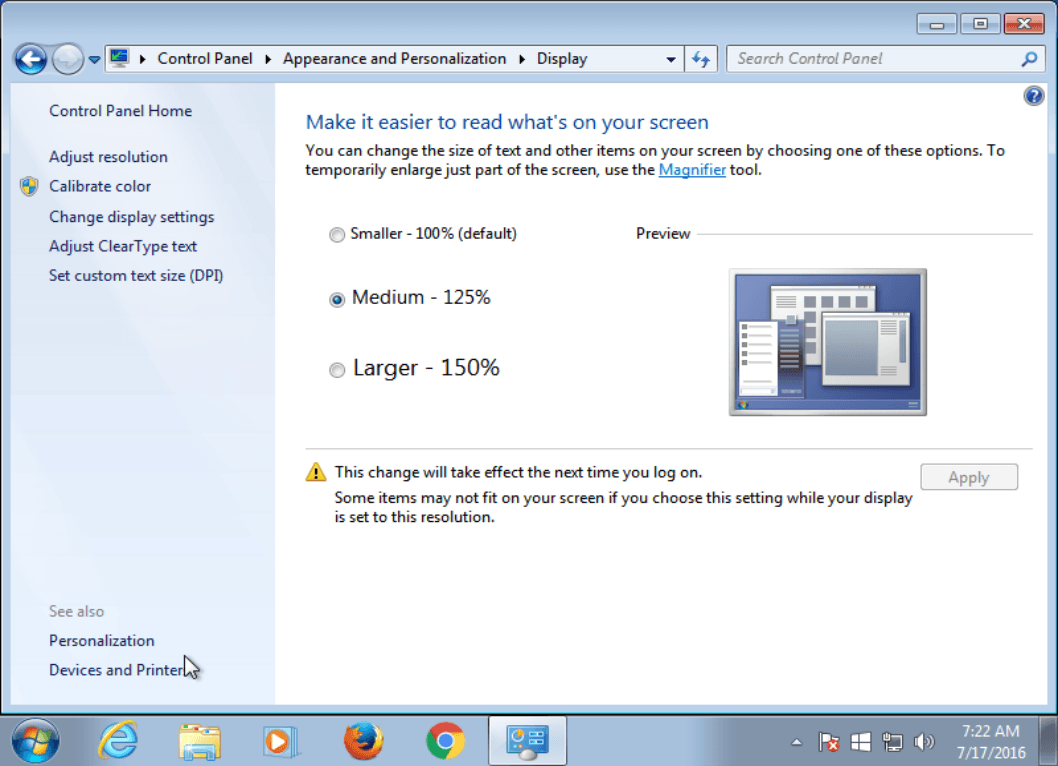
Fix Adobe Photoshop Einstellungen Skala gut
- Tun Sie die rechte Maustaste auf das Desktop-Symbol Photoshop und wählen Eigenschaften;
- Wähle aus Kompatibilität Tab. Sie finden die Liste der Kompatibilität Konfigurationen sehen;
- Finden disable Anzeige Skalierung auf hohen DPI-Einstellungen und markieren Sie das Kästchen;
- Sie können einige andere Features auf dieser Seite ausprobieren, zum Beispiel können Sie auf Desktopgestaltung deaktivieren versuchen, oder das Programm in einer niedrigeren Auflösung laufen;
- Sobald Sie fertig sind, Windows wird Ihre Kompatibilitätseinstellungen erzwingen;
- Es wird auf Neustart Computer empfohlen, das Verfahren abzuschließen.
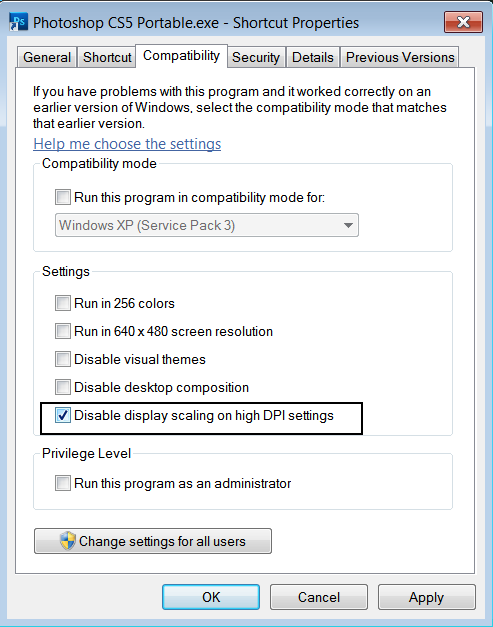
manifest-Dateien
Bei diesem Verfahren, Sie müssen Windows-Verwaltung‘ Konfigurationen externe Manifest-Dateien zu priorisieren. Sie können es tun, indem ein Schlüssel zum Hinzufügen Windows-Registrierung:
- Drück den Windows Schlüssel, Geben Sie dann in regedit.exe und drücken Eingeben;
- Bestätigen Benutzerkontensteuerung Benachrichtigung;
- navigieren Sie zu HKEY_LOCAL_MACHINE SOFTWARE Microsoft Windows Currentversion SideBySide von der Seite Menü;
- Sie die rechte Maustaste auf SideBySide und wählen Neu> Dword (32-bisschen) Wert;
- Geben Sie ihm die folgenden Namen – PreferExternalManifest;
- Haben die doppelten Mausklick auf die neu erstellte Dword und setzen Sie den Wert auf 1;
- Schließe Registierungseditor und starten Sie den Computer das Verfahren abzuschließen.
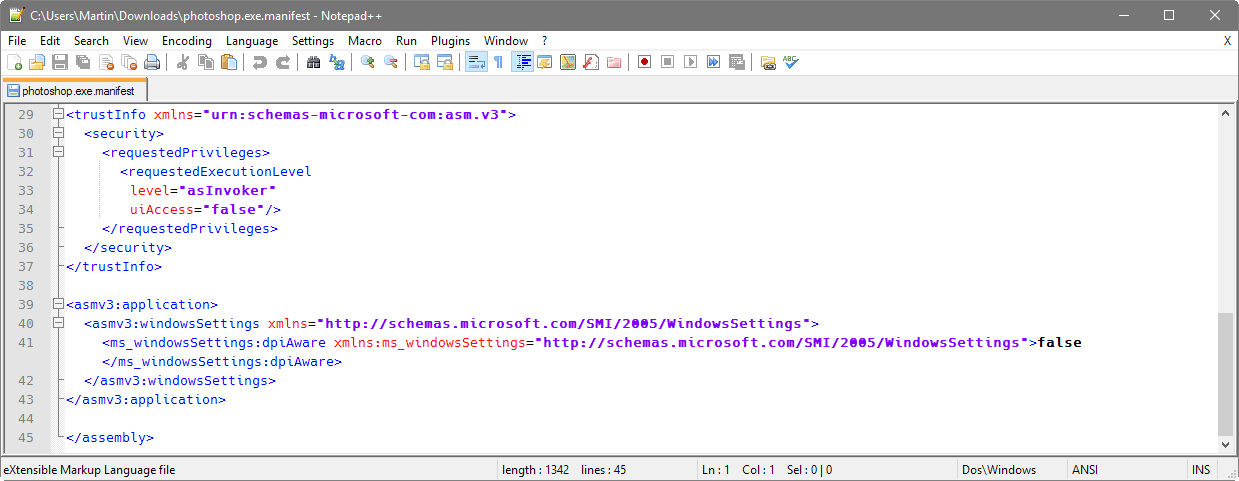
Das ist alles für jetzt, Vielen Dank für Ihre Aufmerksamkeit, wir hoffen, dass diese Führer war hilfreich und einfach. Wenn Sie wissen, keine andere nützliche Methoden – fühlen Sie sich frei, sie im Kommentarbereich zu teilen unten.